Пилосос Dyson V15s Detect Submarine - Yellow/Nickel (448798-01)
Гарантія:

Характеристики
Виробник:
Dyson
Тип підключення:
Бездротове
Живлення:
Акумулятор
Час роботи:
до 60 xв
Вага:
4,1 кг
Розмір корпусу:
1245 × 268 × 253 мм
Тип:
Пилосос
Опис
Пилосос Dyson V15s Detect Submarine
Потужний пилосос Dyson тепер миє жорсткі підлоги. Все в одній машині. Видаляє сухе, вологе сміття, дрібний пил і плями. Підраховує та вимірює частинки пилу. Захоплює волосся без сплутування.
Dyson Submarine
Моторизований вологий валик збирає рідини, сміття та плями, які безперервно видаляються з валика з кожним оборотом.
Очищайте до 110 м2 із кожним повним баком води. Ексклюзивна сумісність із пилососом Dyson V15s Detect

Насадка Fluffy Optic
Насадка Fluffy Optic™ робить невидимий пил видимим на жорсткій підлозі, тому ви нічого не пропустите.
Спеціальна лінза поширює світло у формі віяла, рівно на 1,5 ° вниз і на 7,3 мм від землі, щоб висвітлювати дрібний пил, але не поверхню, на якій вона знаходиться.
Насадка Digital Motorbar™
Насадка Digital Motorbar™ потужно вбирає пил та волосся з будь-якої статі, а технологія запобігання заплутуванню запобігає перериванню. У той час як 7815 жорстких нейлонових щетинок проникають глибоко, видаляючи притертий бруд з килимів та килимів.
.jpg?1697011306364)
Мийте жорсткі підлоги у всьому будинку
Насадка Dyson Submarine призначена для чищення підлоги з плитки, каменю, дерева, кераміки, вінілу, лінолеуму та ламінату.
Прибирання під час їжі. Легко маневрує навколо перешкод, щоб швидко підібрати розлиту дитячу їжу та напої.
Плями у ванній кімнаті. Бореться із зубною пастою, стійкими плямами та засохлими рідинами з підлоги ванної кімнати.
Заворушення з домашніми тваринами. Змиває розлитий корм для свійських тварин та брудні відбитки лап.
Видаляє вологе і сухе кухонне сміття, таке як кетчуп, рис, пластівці, засохлі плями та рідини.

Міні електрощітка
Щоб допомогти очистити весь ваш будинок, інструмент Hair Screw видаляє пил і шерсть з матраців, ліжок для домашніх тварин, оббивки та сходи. Конічна щітка, що запобігає сплутуванню, збирає волосся по спіралі і відправляє їх у відро. Прибирання із двигуном для невеликих приміщень.
Технології
Вбудований п'єзодатчик підраховує кількість уловлених частинок пилу. Потужність всмоктування автоматично адаптується до виявленого рівня пилу.
Потужне всмоктування
Двигун Dyson Hyperdymium™ обертається зі швидкістю до 125 000 обертів за хвилину, забезпечуючи потужне всмоктування для комплексного глибокого очищення
Технологія Root Cyclone™
14 кореневих циклонів створюють силу до 100 000 г видалення пилу з потоку повітря без втрати всмоктування.
Час роботи до 60 хвилин
Удосконалена семієлементна батарея для глибокого очищення всього будинку. Легко замініть додаткову батарею (продається окремо) для тривалішого очищення.
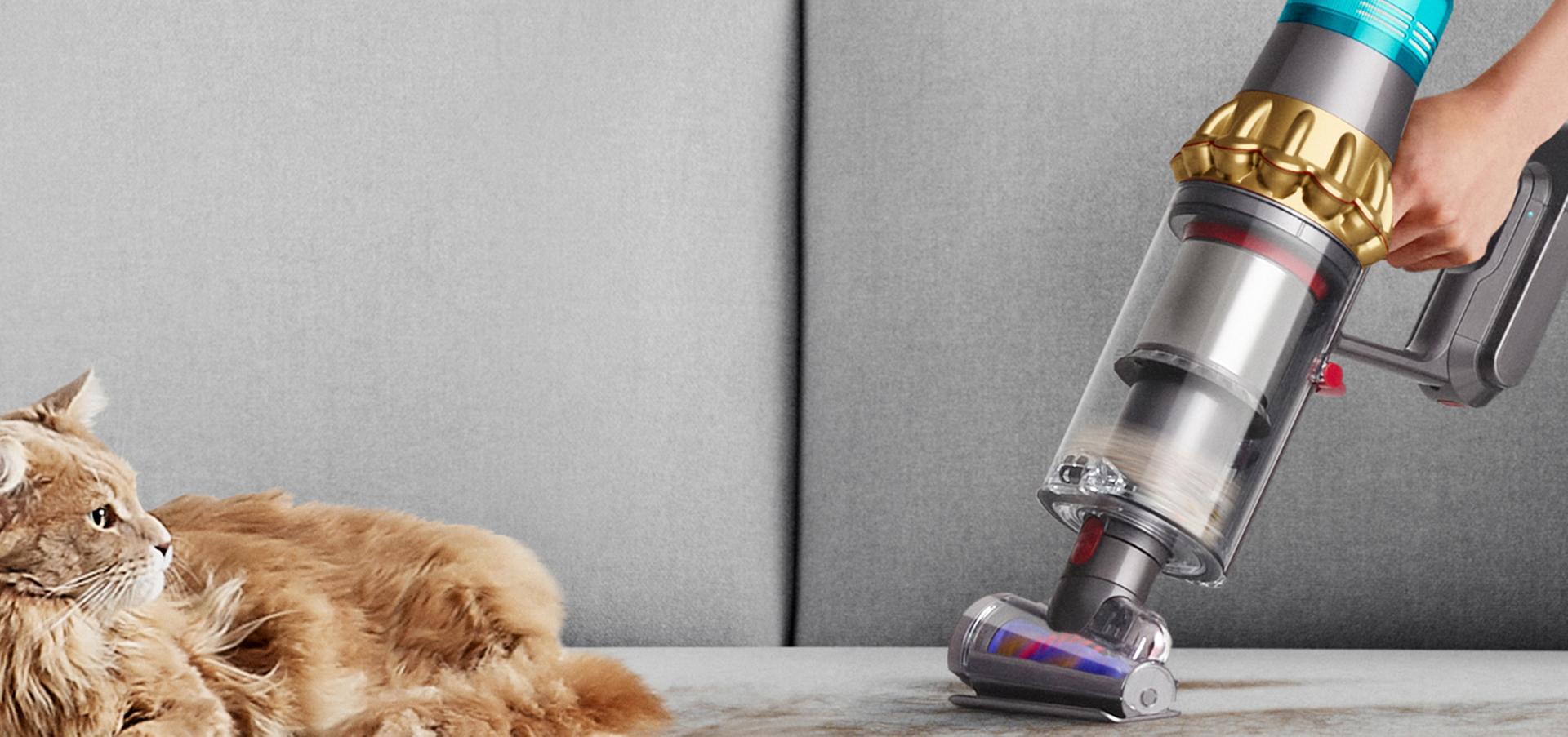
Багатоступінчаста фільтрація
Повністю герметична система фільтрації закриває мікроскопічний пил, видаляючи чистіше повітря для здоровішого будинку.
Розширена фільтрація
Повномашина фільтрація вловлює 99,99% частинок розміром до 0,3 мікрона (мкм).
Уловлює мікроскопічні частки
Видаляє такі дрібні частинки як алергени, суперечки плісняви, пилових кліщів та шерсть свійських тварин.
Три режими продуктивності
Автоматичний режим розумно адаптує та оптимально балансує продуктивність та час роботи. Економічний режим забезпечує триваліший час роботи для більшої кількості очищення, тоді як режим Boost призначений для короткого інтенсивного очищення.
Змінний акумулятор
Зніміть та замініть одним натисканням кнопки, щоб подвоїти час роботи.
РК-екран
- Звіти про продуктивність у режимі реального часу, включаючи відображення часу роботи за частки секунди, повідомлення про технічне обслуговування, режими живлення та час автономної роботи.
- Безконтактне спорожнення
- Гігієнічний механізм викиду одним рухом видаляє пил та бруд глибоко в урну.
Піддон для крапель
Збирає краплі води та зберігає голівку мокрого ролика Dyson Submarine™.
Компактний та маневрений
Низькопрофільна головка очищувача допоможе вам проникнути в меблі та в тісне місце.
.jpg?1697011651463)
Подібні товари

Пилосос Dyson V15s Detect Submarine - Yellow/Nickel (448798-01)
Підтвердження по SMS
×Код відправлено на









